win10电脑耳机声音小怎么调大?win10电脑耳机声音小调节方法
[windows10] win10电脑耳机声音小怎么调大?win10电脑耳机声音小调节方法这篇文章主要介绍了win10电脑耳机声音小怎么调大?win10电脑耳机声音小调节方法的相关资料,需要的朋友可以参考下本文详细内容介绍。... 22-04-28
win10电脑耳机声音小怎么调大?很多用户都会遇到这种情况,明明电脑使用外放声音的时候是正常的,但是以接入耳机就发现声音太小了,那要怎么把耳机声音调大调正常呢?详细的解决方法分享给大家。
win10电脑耳机声音小调节方法
1、鼠标右键点击桌面右下角处的“小喇叭”图标,选择“声音”。
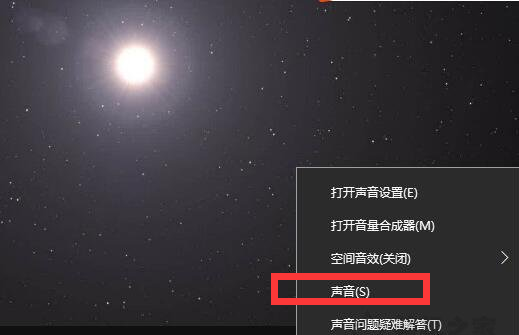
2、在弹出的声音窗口中,点击“播放”选项卡,点击“耳机”后点击属性(或者直接右键点击“耳机”选择属性)。
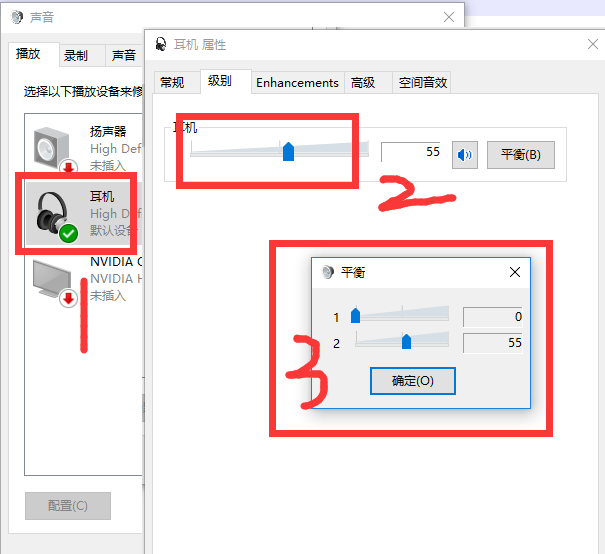
3、最后再耳机属性中,在级别的选项卡中点击“平衡”按钮,1需要调为0。
以上就是win10电脑耳机声音小怎么调大?win10电脑耳机声音小调节方法的详细内容,更多关于win10耳机声音太小的资料请关注代码网其它相关文章!
相关文章:
-
[windows11] Win11文件夹里有却搜索不到的解决办法明明文件夹里有这个文件,但却搜索不到是怎么回事呢?本文就为大家带来了详细的解决教程,需要的朋友一起看看吧... 22…
-
[windows10] win10怎么消除麦克风电流声?Win10消除麦克风电流声操作教程这篇文章主要介绍了win10怎么消除麦克风电流声?Win10消除麦克风电流声操作教程的相关…
-
[windows10] win10每次打开应用总是弹出是否允许更改怎么解决这篇文章主要介绍了win10每次打开应用总是弹出是否允许更改怎么解决的相关资料,需要的朋友可以参考下本文详…
-
-
-
版权声明:本文内容由互联网用户贡献,该文观点仅代表作者本人。本站仅提供信息存储服务,不拥有所有权,不承担相关法律责任。
如发现本站有涉嫌抄袭侵权/违法违规的内容, 请发送邮件至 2386932994@qq.com 举报,一经查实将立刻删除。
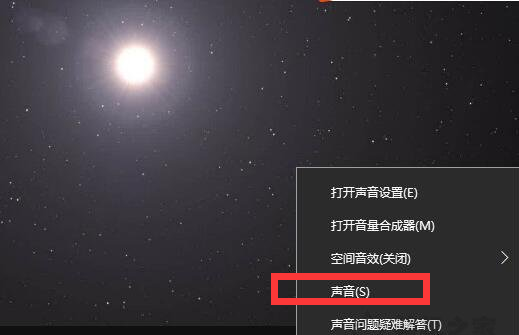
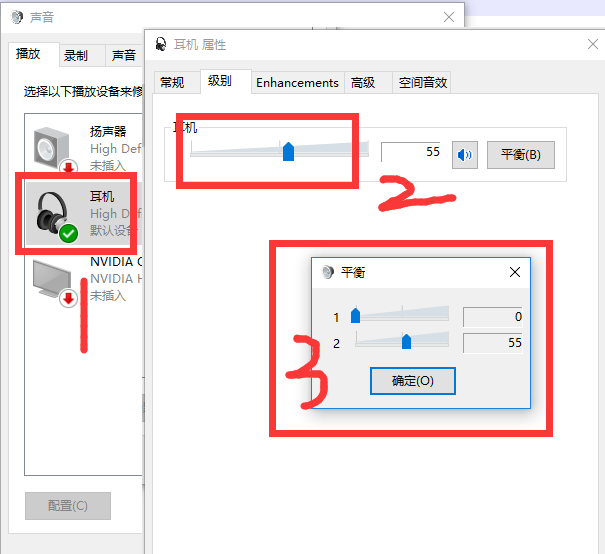

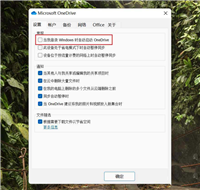
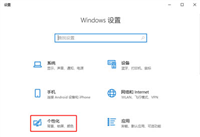
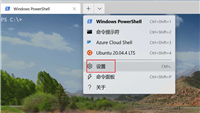
发表评论